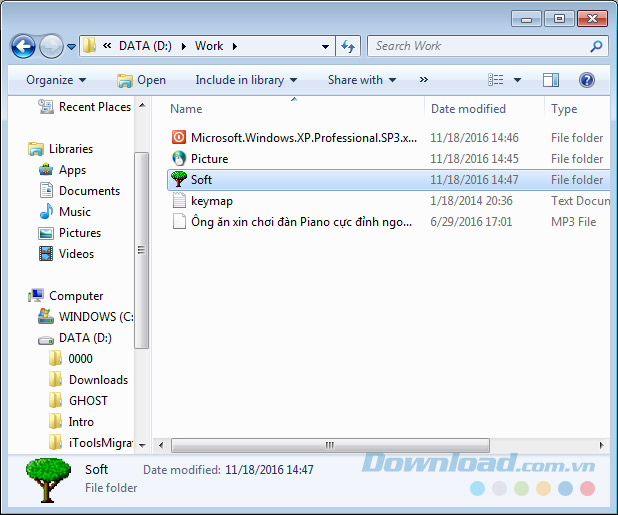Theo mặc định của hệ điều hành Windows, mỗi thư mục (Folder) trong máy tính đều được hiển thị bằng một biểu tượng giống nhau (hình file tài liệu màu vàng). Và trên tất cả các máy tính thì những biểu tượng này đều được đồng nhất, giống nhau hoàn toàn từ kích thước, màu sắc, kiểu dáng (trừ các hệ điều hành khác nhau thì sẽ có một chút khác biệt nhỏ).
Tuy nhiên, nếu bạn cảm thấy những biểu tượng đó thật sự quá cứng nhắc, dập khuôn và không hề sáng tạo chút nào, thì có thể tự thay đổi biểu tượng folder trên máy tính.
Thay đổi icon của folder máy tính
Đây là một mẹo nhỏ mà chúng ta có thể trực tiếp thực hiện trên máy tính mà không cần cài đặt bất kỳ phần mềm trợ giúp nào. Chỉ cần vài cú click chuột đơn giản như sau:
Bước 1: Các bạn mở máy tính lên và truy cập vào vị trí lưu thư mục bất kỳ muốn đổi biểu tượng. Click chuột phải vào thư mục đó rồi chọn xuống mục Properties.
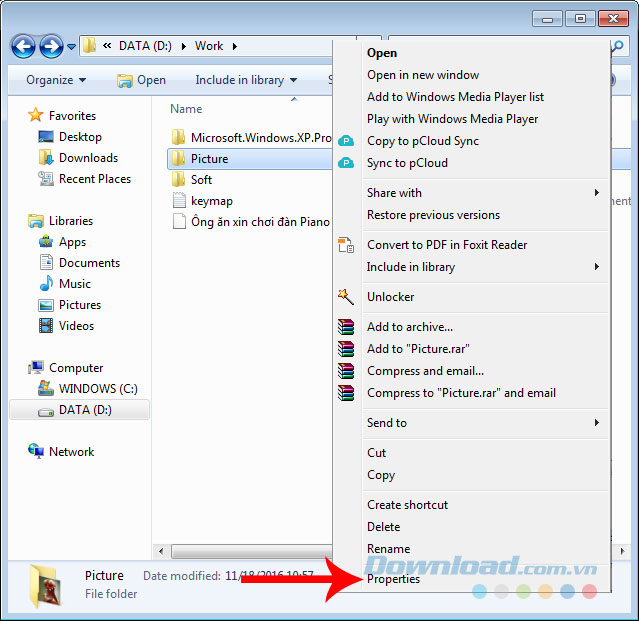
Bước 2: Cửa sổ mới hiện ra, chuột trái vào thẻ Customize, sau đó nhấp tiếp vào mục Change Icon... như bên dưới.
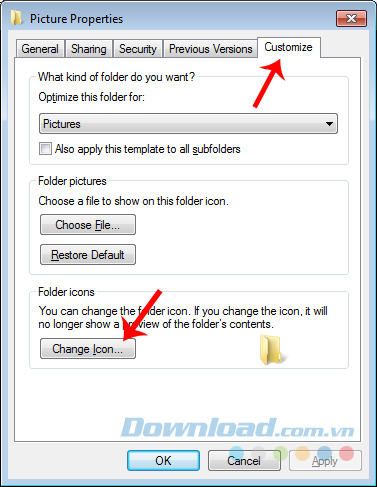
Chọn vào Customize / Change Icon để thay đổi biểu tượng hiện tại
Bước 3: Giao diện của Change Icon for Picture Folder hiện ra, tại đây các bạn có thể tự do lựa chọn các hình dáng, kiểu biểu tượng khác nhau trong ô Select an icon from the list below ở bên dưới. Chọn xong click vào OK để xác nhận.
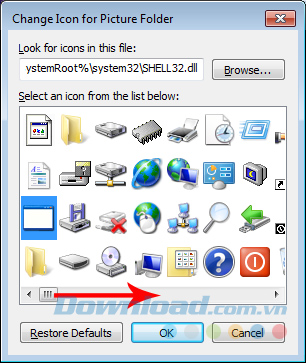
Bước 4: Nhấp vào OK để hoàn tất.